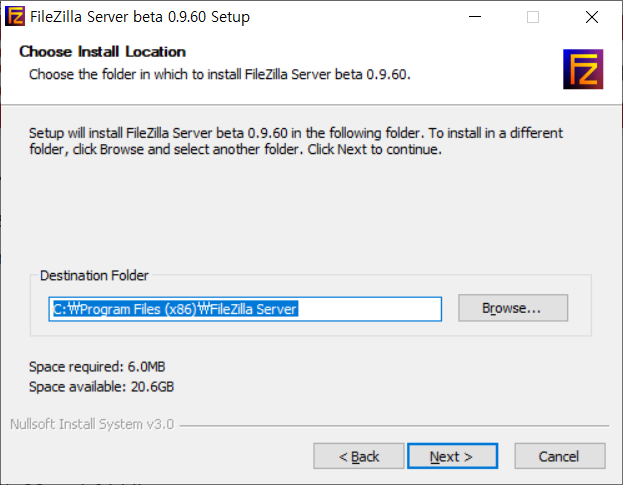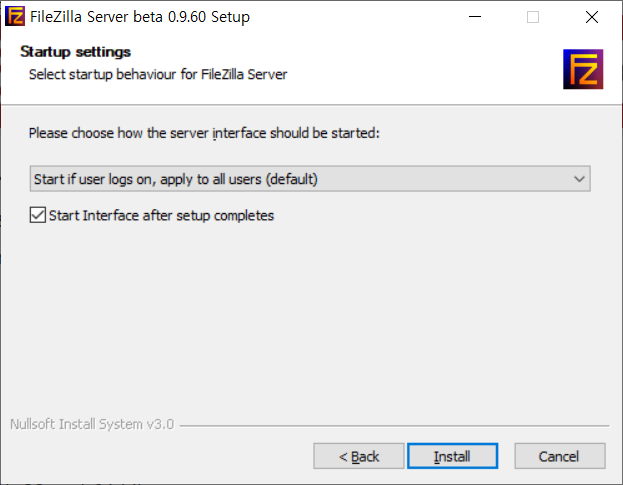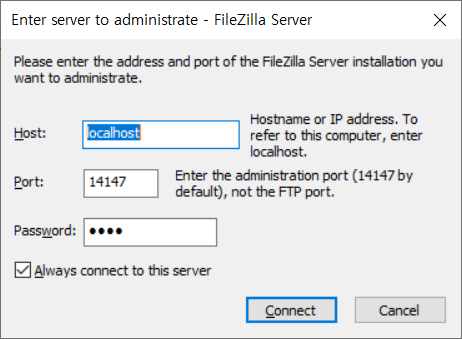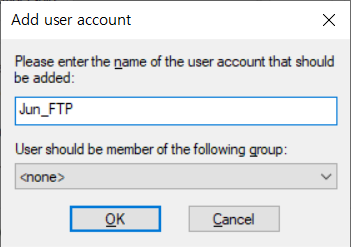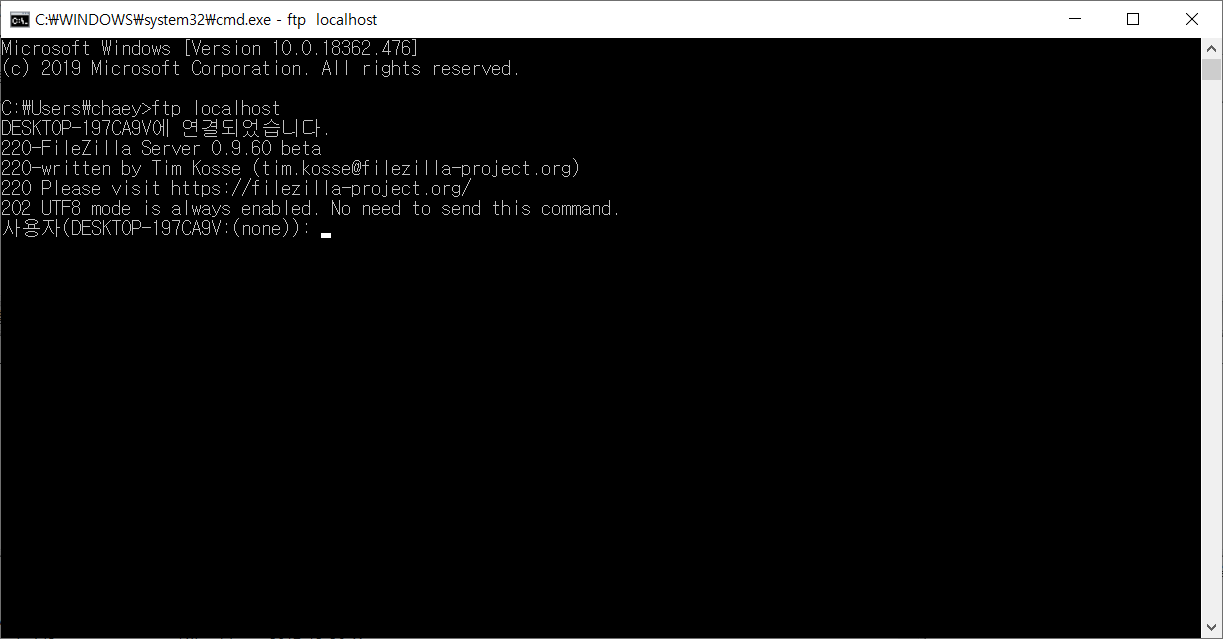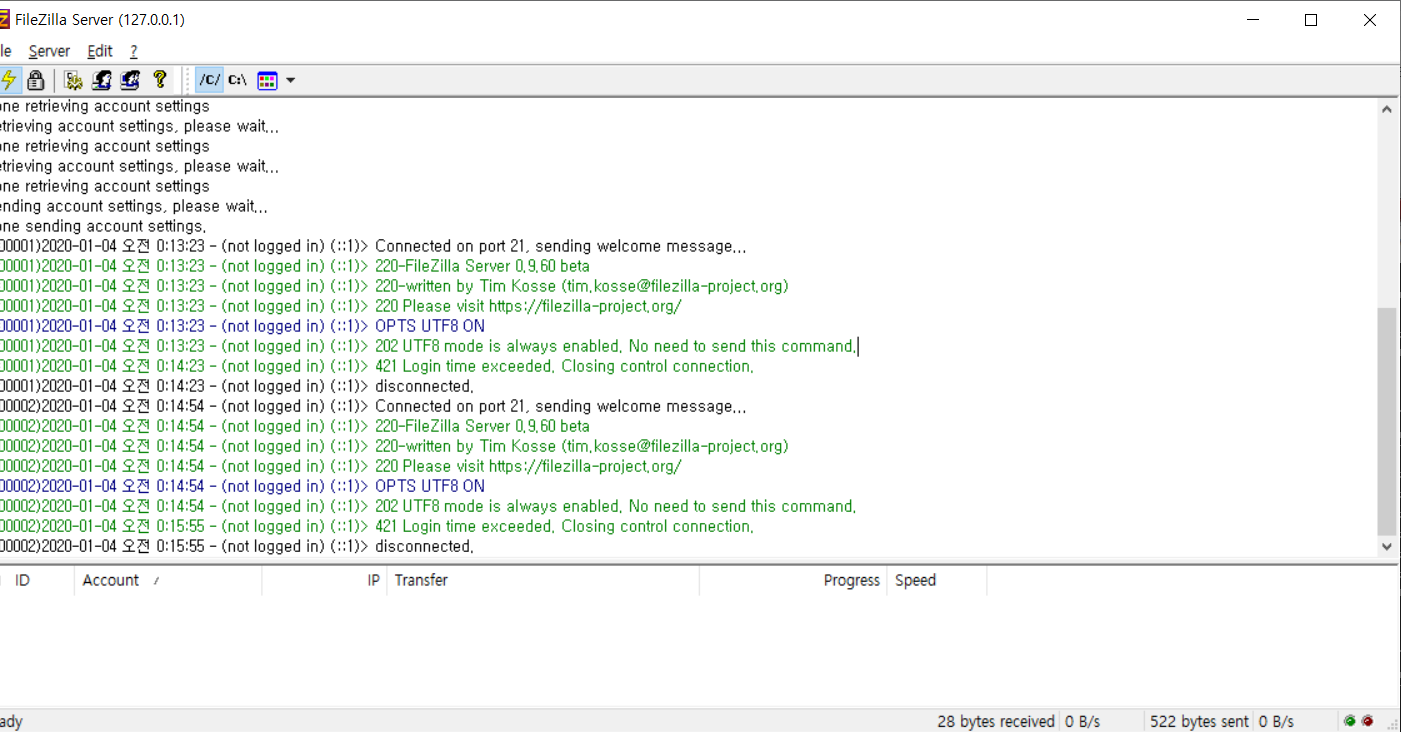제가 게임 업계에서 근무하며 접하는 게임 업계 용어입니다.
혹시 다른게 있다면 알려주세요 :-)
ACL(Access Control List) :
서버에서 트래픽을 선택하여 허용하거나 거부하는 기능을
설정 할 수 있는 기능입니다.
게임 업계에서는 운영팀 or 플랫폼 개발팀에서 접근을 필요로 하는 사용자에게 ACL을 설정 해줍니다.
알파테스트(Alpha Test) :
내부테스트란 뜻으로 개발사 직원들을 대상으로 실시하는 테스트 입니다(게임 퍼블리싱 이전)
API(Application Programming Interface ) :
서비스와 서비스를 연동하기 위해 사용하는 연결 프로그램입니다.
게임 업계에서는 게임포탈과 게임 사이의 로그인, 캐쉬 충전 및 구매 등을 연결하기 위해 사용됩니다.
베타테스트(Beta Test) :
정식 서비스 이전에 외부를 대상으로 진행. CBT 와 OBT에 해당됨(게임 퍼블리싱 이전)
CBT(Closed Beta Test) :
게임 개발사가 테스터들을 모집하여 개발이 완료된 게임을 퍼블리싱 이전에 플레이 하게 한 뒤, 게임의 버그나 개선 및 건의사항등을 보고 받아 한 층 더 완벽해진 게임을 만들기 위해 진행합니다.
CDN(Content Delivery Network) :
인터넷을 통해 컨텐츠를 효율적으로 전달하기 위해 여러곳에 데이터를 저장해두고 사용자들이 빠르게 컨텐츠를 다운로드 할 수 있게 해주는 서비스를 말합니다.
쉬운 예시를 보이자면, Steam 이나 Google Player Store 라고 할 수 있습니다.
DB(Data Base) :
다양한 데이터들을 저장하는 곳입니다.(보통 IDC에 구축되어 운영됩니다.)
FFT(Family&Friend Test) :
친분이 있거나 테스트를 위한 전문적 지식을 가진 소규모 인원을 대상으로 실시되는
테스트입니다(게임 퍼블리싱 이전)
GMTool :
게임 개발사에서 제공한 Tool이며 효과적으로 게임 운영을 할 수 있습니다. GM 계정으로 다양한 컨텐츠 및 이벤트를 진행 할 수 있으며, 필요한 데이터를 추출하여 게임 운영을 위한 지표분석도 할 수 있습니다.
게임 업계에서는 운영팀에서 다양한 요구분석을 위해 많이 사용합니다.
Game Patch:
게임 개발사가 게임의 버그 수정 및 신규 기능을 업데이트 하기 위해 정기적으로
실시하는 패치입니다.
IDC(Internet Data Center) :
게임 운영을 위해 다수의 서버PC 와 빠르고 안정적인 네트워크 회선을 제공하는 장소.
IP(Internet Protocol) :
흔히 IP주소라고 말하며 인터넷에서 통신을 하기 위해서는 서버로부터 유일한 IP값을 받습니다.
게임 업계에서는 테스트 서버 및 라이브 서버등을 구축할때 IP주소를 할당해야 합니다.
이 작업은 주로 플랫폼 개발팀에서 진행하게 되며 IP주소는 항상 미리
할당 및 고지를 해야 합니다.
런쳐(Launcher) :
게임을 실행해주기 위한 .exe 프로그램
모니터링(Monitoring) :
게임 서버가 정상적으로 작동하고 있는지 실시간으로 확인을 하는 작업입니다.
꼭 서버 뿐만이 아니라 게임 내부에서 비정상적, 비매너 행위에 대한 대응을 위해 모니터링을
하기도 합니다.
OBT(Open Beta Test) :
불특정 다수를 대상으로 진행하는 외부 테스트. CBT 보다 차후에 실시되며 게임에 대해
최종적으로 개선사항을 추가 할 수 있습니다.
OP(OPeration Team, 운영팀) :
게임 운영을 담당하는 부서입니다.
OTP(One Time Password) :
비밀번호 재사용으로 인한 피해를 최소화 하기위해 사용자에게
일회성 비밀번호를 부여하는 방식입니다.
Port :
서버의 통신 프로그램을 구분하기 위한 장치입니다. IP+Port 로 접속을 합니다.
ex) 100.100.100.100:8080